
Có hàng trăm loại tệp khác nhau trên máy tính của bạn bao gồm hình ảnh, video, nhạc, tài liệu văn bản, ứng dụng thực thi và nhiều thứ khác. Mỗi tập tin lưu trữ thông tin khác nhau theo nhiều cách khác nhau và chỉ có thể được mở bằng một số chương trình nhất định. Windows có khả năng gây nhầm lẫn từ hệ thống này bằng cách kết hợp một số chương trình với một số loại tệp nhất định ngay ngoài hộp. Mặc dù các liên kết mặc định của bạn sẽ hoạt động với hầu hết các ứng dụng và chương trình, chắc chắn bạn sẽ muốn thay đổi một số khi bạn thử các ứng dụng thay thế và tìm các mục yêu thích mới. Đọc tiếp và chúng tôi sẽ chỉ cách thay đổi các liên kết tệp trong Windows 7 và Windows 8.1.
Cách thay đổi liên kết tệp theo chương trình
Cách hiệu quả nhất để thay đổi các liên kết tập tin là bằng cách chọn một chương trình mặc định. Điều này cho Windows biết rằng bạn muốn một chương trình nhất định được liên kết với tất cả các loại tệp mà nó có thể xử lý.
Để thực hiện việc này trong Windows 8.1, hãy tìm kiếm "chương trình mặc định" trên màn hình Bắt đầu và nhấp hoặc nhấn "Chương trình mặc định".

Trong Windows 7, bạn có thể tìm kiếm "các chương trình mặc định" trong hộp tìm kiếm của Menu Bắt đầu và nhấp vào kết quả tìm kiếm thích hợp.

Trong khi tìm kiếm nhanh hơn, bạn cũng có thể tìm thấy cửa sổ thích hợp trong Control Panel : vào "Programs -> Default Programs -> Set Your Default Programs" .

Bất kể bạn đang sử dụng phiên bản Windows nào, các bước sau đều giống nhau và cửa sổ Đặt các chương trình mặc định trông giống nhau và hoạt động tương tự.
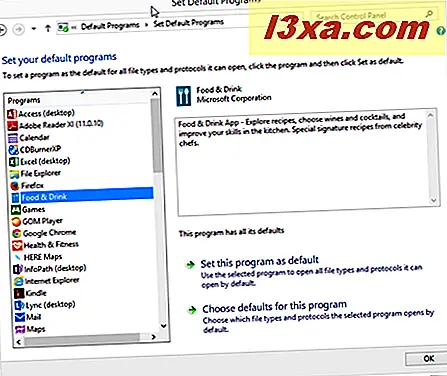
Khi bạn mở cửa sổ "Đặt chương trình mặc định", hãy chọn chương trình hoặc ứng dụng từ danh sách ở bên trái của cửa sổ.

Để làm cho chương trình hoặc ứng dụng đó trở thành mặc định, do đó thay đổi các liên kết tệp cho tất cả các phần mở rộng tệp được trang bị để xử lý, hãy nhấp hoặc nhấn "Đặt chương trình này làm mặc định" ở bên phải cửa sổ.

Nếu bạn chỉ muốn thay đổi một tiện ích mở rộng cụ thể, hãy nhấp hoặc nhấn vào "Chọn mặc định cho chương trình này".
Màn hình mở ra hiển thị danh sách tất cả các tiện ích mở rộng tệp mà ứng dụng hoặc chương trình bạn đã chọn có thể mở. Duyệt qua danh sách và chọn bất kỳ loại tệp nào bạn muốn liên kết với chương trình bạn đã chọn. Khi bạn hoàn tất, hãy nhấp hoặc nhấn vào Lưu.
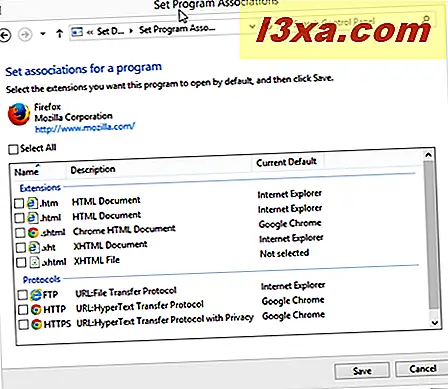
Làm thế nào để thay đổi các hiệp hội tập tin theo phần mở rộng tập tin
Trong khi thay đổi các hiệp hội theo chương trình là hiệu quả, nó không phải là cách duy nhất để thực hiện công việc. Bạn cũng có thể thay đổi liên kết tệp theo đuôi tệp.
Để thực hiện việc này trong Windows 8.1, hãy tìm kiếm "loại tệp" trên màn hình Bắt đầu và sau đó nhấp hoặc nhấn "Thay đổi loại tệp được liên kết với phần mở rộng tệp."

Trong Windows 7, tìm kiếm "liên kết tệp" trong hộp tìm kiếm của Menu Bắt đầu và nhấp vào "Tạo loại tệp luôn mở trong một chương trình cụ thể".

Trong Windows 7 hoặc 8.1, bạn có thể tìm thấy cùng một bảng điều khiển trong Bảng điều khiển bằng cách đi tới: "Chương trình -> Chương trình mặc định -> Liên kết loại tệp hoặc giao thức với chương trình" .
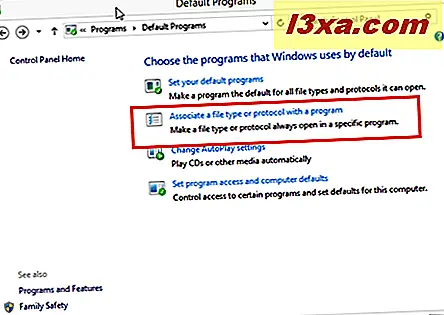
Để thay đổi liên kết tệp, hãy cuộn qua danh sách các tiện ích mở rộng để tìm liên kết bạn muốn thay đổi. Chọn tiện ích mở rộng của bạn và nhấp hoặc nhấn vào "Thay đổi chương trình".

Trong Windows 8.1, hãy chọn chương trình hoặc ứng dụng từ danh sách mở ra. Nếu bạn không thấy chương trình bạn muốn sử dụng, hãy nhấp hoặc nhấn vào "Tùy chọn khác".
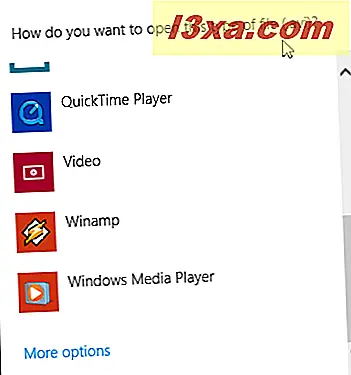
Điều này sẽ mở rộng danh sách các ứng dụng và chương trình. Nếu bạn vẫn không thấy những gì mình muốn, hãy nhấp hoặc nhấn "Tìm ứng dụng khác trên PC này" để tìm chương trình của bạn có thể thực thi trong File Explorer .

Trong Windows 7, quy trình giống nhau, nó trông hơi khác một chút. Bạn có thể chọn chương trình của mình từ cửa sổ hoặc nhấp vào mũi tên xuống bên cạnh "Chương trình khác".

Điều này mở rộng danh sách các chương trình. Nếu bạn vẫn không thấy những gì bạn muốn, hãy nhấp hoặc chạm vào Duyệt qua và tìm chương trình thực thi của chương trình trong Windows Explorer .

Nhấp OK khi bạn hoàn tất.
Làm thế nào để mở một tập tin trong một chương trình không liên kết với hoặc không thay đổi Hiệp hội tập tin
Chương trình mặc định của bạn có thể là những gì bạn muốn mở hầu hết thời gian, nếu bạn không muốn thay đổi nó ngay bây giờ. Tuy nhiên, sẽ có những lúc bạn muốn mở một tệp trong một chương trình khác. Ví dụ: phần lớn thời gian bạn muốn tệp ".avi" mở trong trình phát đa phương tiện để bạn có thể xem tệp, mặc dù đôi khi bạn có thể muốn mở tệp đó trong ứng dụng chỉnh sửa video. Quy trình sau đây cho phép bạn mở một chương trình thay thế và chọn có hay không thay đổi liên kết tệp.
Cách dễ nhất để thực hiện việc này là tìm tệp bạn muốn mở trong File Explorer . Nhấp chuột phải hoặc nhấn và giữ tên tệp để mở menu ngữ cảnh, chọn "Mở bằng". Menu này có thể truy cập được trong cả Windows 7 và Windows 8.1.

Trong Windows 8.1, bạn có thể tìm thấy trình đơn "Mở bằng" tương tự trên giao diện ribbon của File Explorer . Chọn tab Trang chủ và nhấp vào mũi tên xuống trên hộp mở.
Bất kể bạn vào menu như thế nào, nếu chương trình của bạn xuất hiện trong danh sách và bạn bấm vào nó, bạn sẽ không thay đổi liên kết tệp. Nếu bạn muốn chọn một chương trình không có trong danh sách hoặc bạn muốn thay đổi liên kết tệp, hãy nhấp hoặc nhấn vào "Chọn chương trình mặc định".

Trong Windows 8.1, điều này sẽ đưa bạn đến cùng một danh sách được hiển thị trong phần trước. Thay đổi duy nhất là bao gồm một hộp kiểm mới ở trên cùng. Nếu bạn muốn chương trình hoặc ứng dụng được chọn làm mặc định mới cho tiện ích mở rộng của tệp, hãy chọn "Sử dụng ứng dụng này cho tất cả ### tệp". Nếu bạn chỉ muốn mở ứng dụng hoặc chương trình, hãy bỏ chọn hộp kiểm.

Tương tự như Windows 8.1, màn hình lựa chọn chương trình của Windows 7 giống như trước với việc bổ sung hộp kiểm. Lần này bạn sẽ tìm thấy nó ở dưới cùng của cửa sổ. Thực hiện lựa chọn của bạn và nhấp OK.

Cách thay đổi các liên kết tệp bằng hộp thoại thuộc tính của tệp
Mặc dù chúng tôi đã đề cập đến các cách phổ biến nhất để thay đổi liên kết tệp, nhưng có một tùy chọn khác có thể hữu ích trong các tình huống kỳ quặc.
Nhấp chuột phải hoặc nhấn và giữ một tệp trong File / Windows Explorer và nhấp hoặc nhấn vào Thuộc tính trong Windows 7 hoặc 8.1.

Trong Windows 8.1, bạn cũng có thể chọn để chọn tệp và bấm hoặc chạm vào Thuộc tính trong phần Mở từ tab Trang chủ .

Khi đã ở trong hộp thoại Thuộc tính, hãy nhấp hoặc nhấn Thay đổi từ tab Chung . Thao tác này sẽ mở cửa sổ lựa chọn chương trình mà bạn đã thấy trong các phần trước.

Trong Windows 8.1, chỉ cần chọn chương trình hoặc ứng dụng mặc định mới của bạn từ danh sách.

Trong Windows 7, thực hiện lựa chọn của bạn và nhấn OK .

Phần kết luận
Bây giờ chúng tôi đã thực hiện bí ẩn trong việc thay đổi các liên kết tệp, bạn sẽ không gặp khó khăn khi chọn chương trình nào mở tệp nào. Hãy chắc chắn rằng bạn chọn chương trình bạn sử dụng nhiều nhất để làm cho mọi việc hiệu quả hơn, nhưng đừng lo lắng quá nhiều vì bạn luôn có thể chọn chương trình của mình từ File / Windows Explorer .
Nếu bạn có thêm bất kỳ câu hỏi nào liên quan đến các liên kết tệp trong Windows 7 hoặc Windows 8.1, vui lòng để chúng trong các nhận xét bên dưới.



